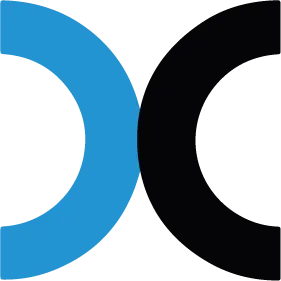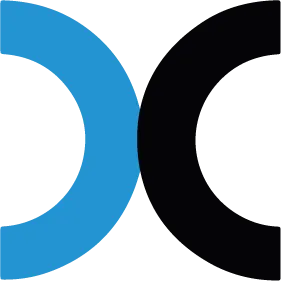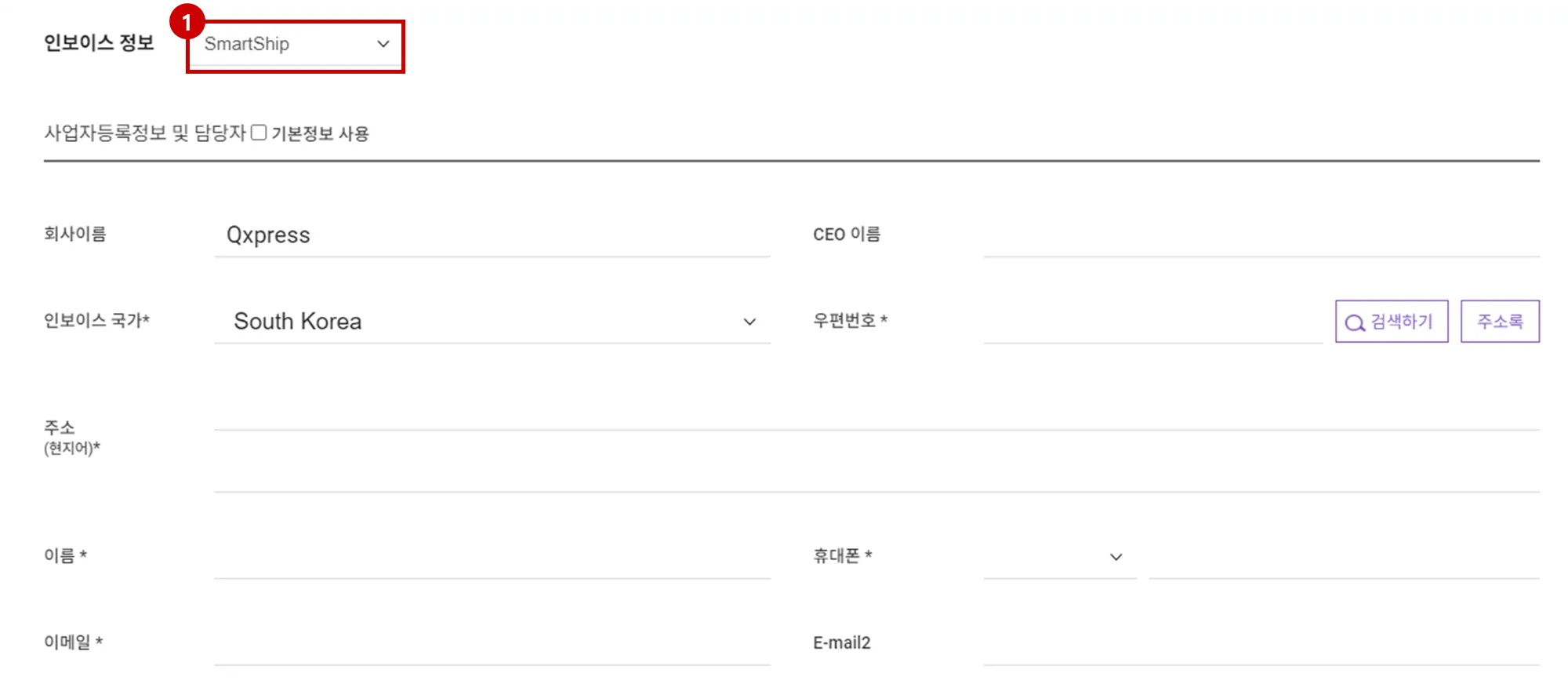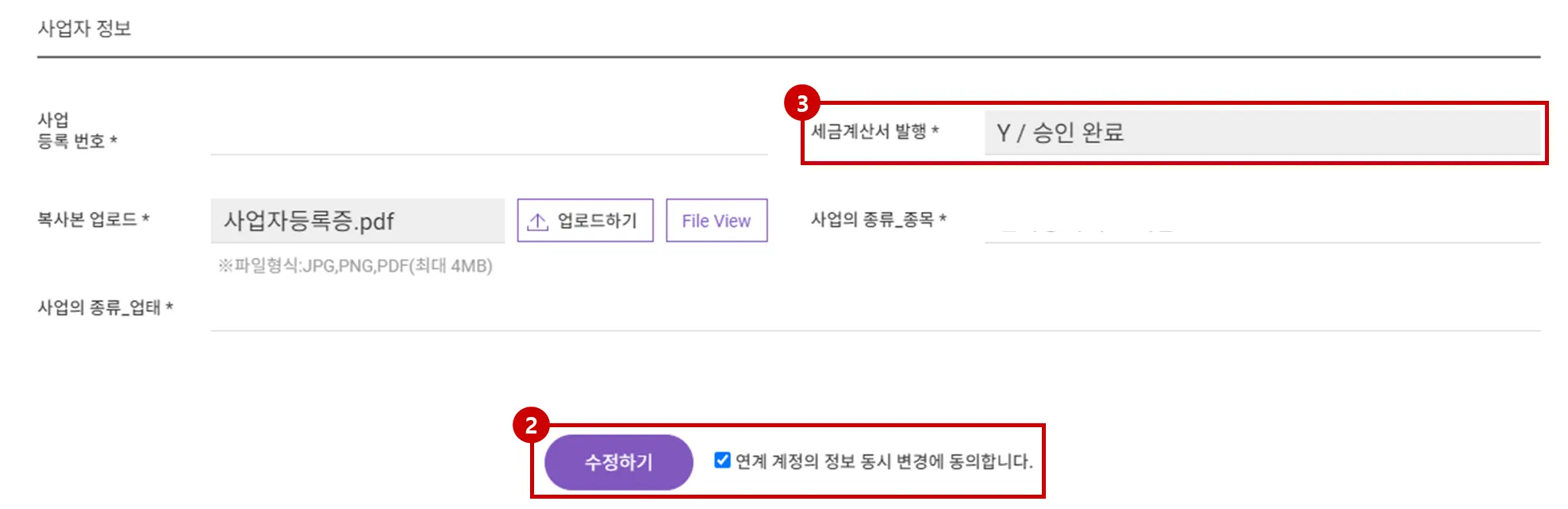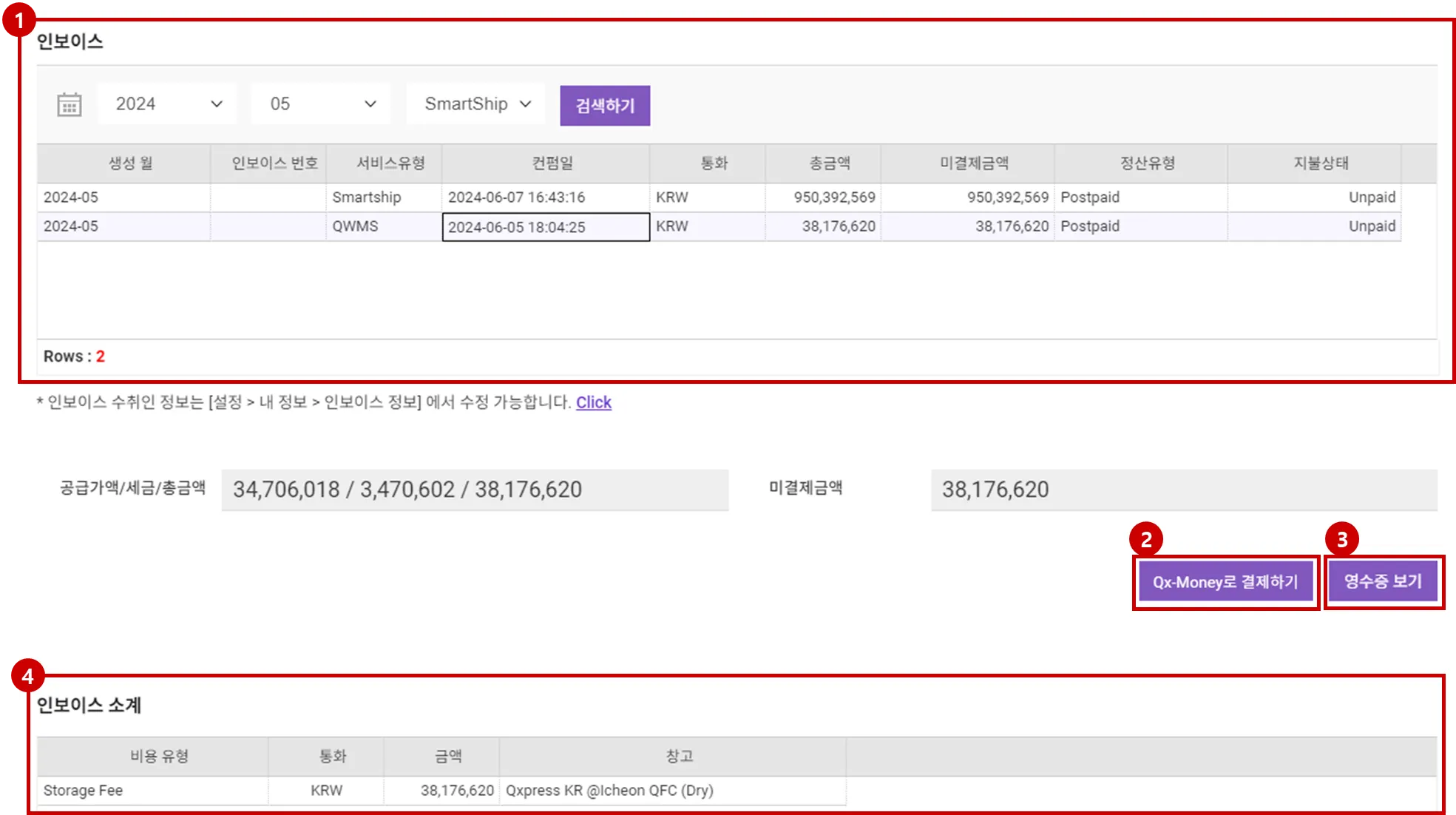1. 청구서(세금계산서) 발행 정보 관리
1. 신규 회원가입 시 등록한 정보로 기본 설정
2. 가입 시 등록한 정보와 인보이스(세금계산서) 발행 관련 정보가 다른 경우(담당자 등), “인보이스 정보”에서 수정 가능 (세금계산서 첫 발행 전에만 가능)
인보이스(세금계산서) 정보 페이지 메뉴 설명
경로 : 설정 > 계정 정보 > 인보이스 정보
1.
연동된 계정이 있는 경우, 인보이스 수취인 정보 선택 항목에서 연동 계정의 정보도 확인 가능합니다.
2.
[수정] 버튼 클릭 시, “연계 계정의 정보 동시 변경에 동의합니다.”에 체크하는 경우 연계된 계정의 인보이스 발행 정보도 같이 변경 됩니다.
3.
세금계산서 발행 상태값 분류
•
Y/승인 완료 : 세금계산서 발행 대상으로 승인이 완료됨
•
N/ 미해당 : 세금계산서 발행 대상에 해당되지 않는 경우
(세금계산서는 Register Country와 회사 주소지가 모두 KR인 경우만 발행 대상이 됨)
•
N/ 승인 대기 : 입력된 내용이 검증 완료되지 않아 세금계산서 발행 대상으로 분류되지 않는 경우
•
N/ 거절(정보부족/오류) : 입력 내용 검증 결과, 세금계산서 발행에 필요한 정보가 불충분한 것으로 판단된 경우
•
N/ 거절(판매자 요청) : 판매자가 세금계산서 발행을 거부한 경우
2. 인보이스(청구서) 조회
경로 : 비용 관리 > 청구서 조회
청구서 조회 페이지 메뉴 설명
1.
인보이스 : 판매자에게 발행된 배송비 및 창고비 관련 인보이스 리스트를 확인할 수 있습니다.
2.
인보이스 검색 항목에서 정산유형이 Prepaid 상태이고, 지불상태가 Unpaid 인 경우에만
[TxMoney로 결제하기] 버튼이 표시됩니다.
[TxMoney] 버튼 클릭 시, 미결제 금액만큼 TxMoney가 자동 차감되며, TxMoney 부족 시
충전 요청 메시지가 나타납니다.
3.
[영수증보기] 버튼을 이용하여 인보이스를 PDF 형식으로 확인할 수 있습니다.
(인보이스 검색 항목에서 인보이스를 선택하면 해당 버튼이 나타납니다.)
4.
인보이스 소계 : 인보이스 항목에서 인보이스 선택 시, 해당 인보이스에 포함된 비용 내역을 Type별로 분류하여 표시됩니다. (인보이스 소계에서 조회된 내역 선택 시, 하단에 상세 내역이 추가로 표시됩니다.)
세금계산서는 매월 9~10일에 발행되고 있습니다. (주말 혹은 공휴일과 겹칠 경우 직전 영업일에 발송)
.png&blockId=78c9ff9a-717f-4cfb-9b99-87bbb83a5b89)